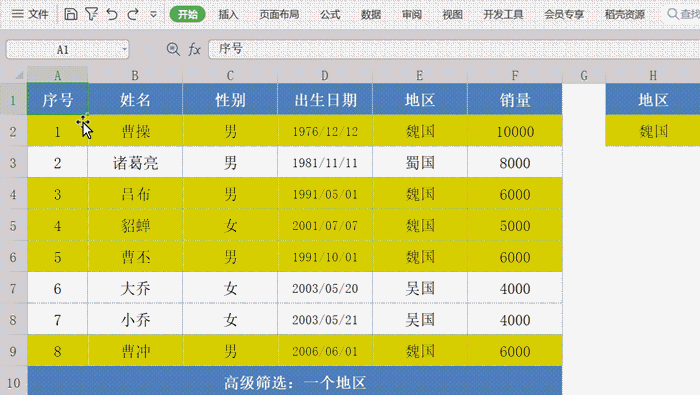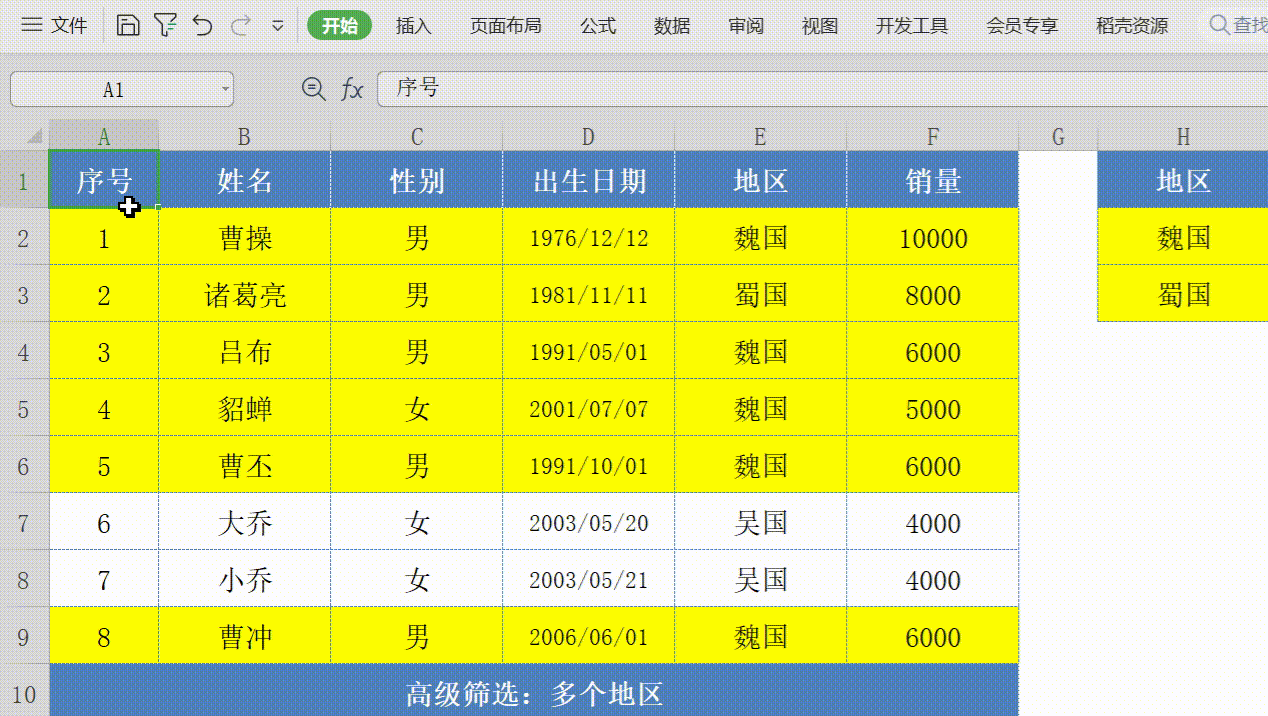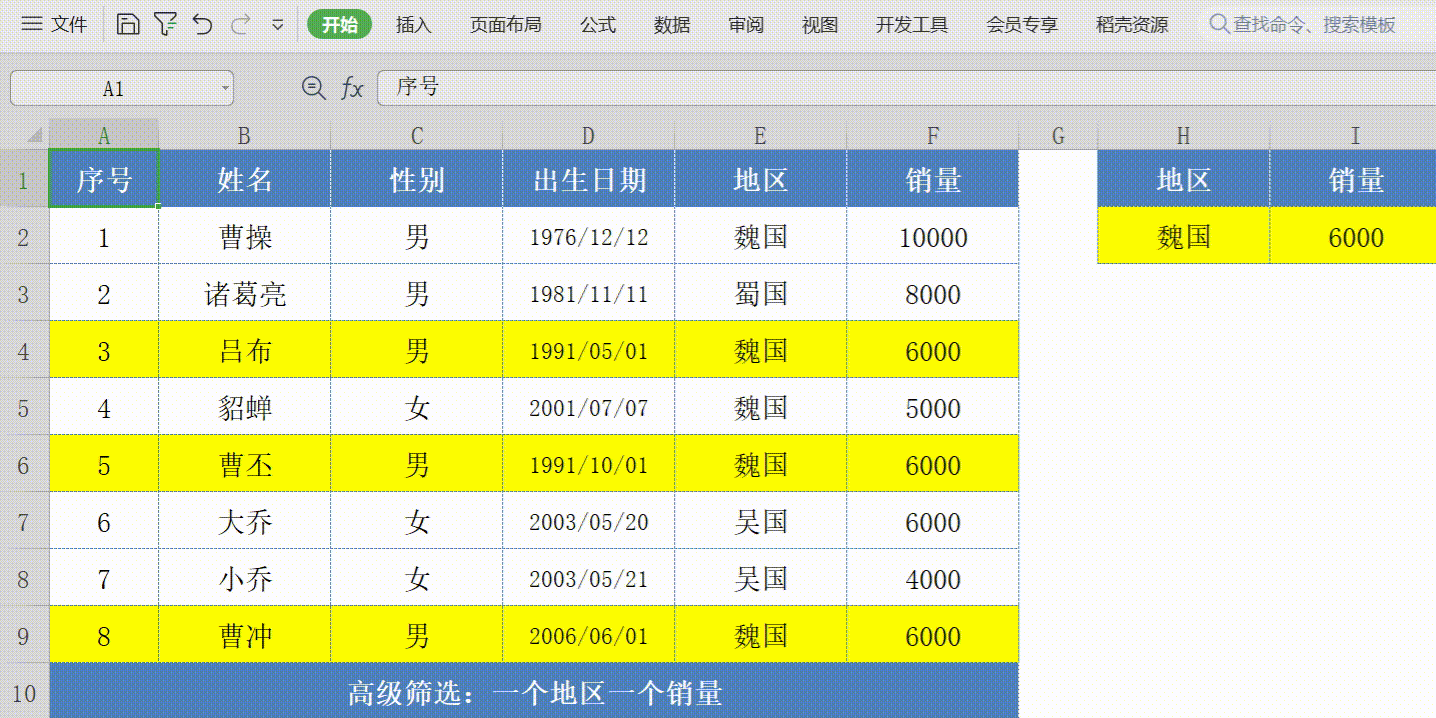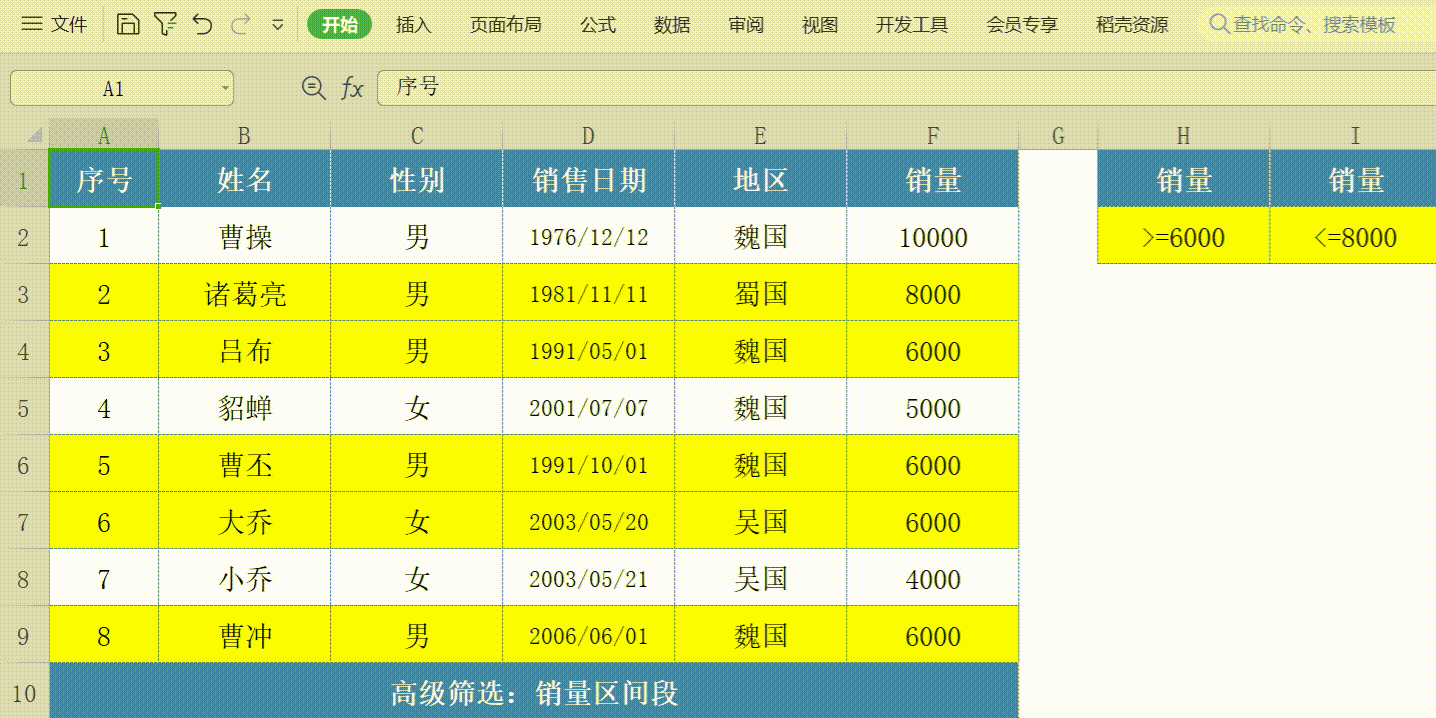excel表格高级筛选怎么操作?excel表格高级筛选不同用法使用教程
办公教程导读
收集整理了【excel表格高级筛选怎么操作?excel表格高级筛选不同用法使用教程】办公软件教程,小编现在分享给大家,供广大互联网技能从业者学习和参考。文章包含629字,纯文字阅读大概需要1分钟。
办公教程内容图文
二、多区域
1、和上面差不多,不过在“条件区域”中增加了选项。
2、这样就会“同时筛选”这两个条件,只要有一个符合条件即可。
3、如图所示,这里我们将“蜀国”和“魏国”的人物都筛出来了。
三、区域+条件
1、和上面一样,不过这次我们的条件不是“列”而是“行”
2、在额外创建筛选条件的时候,需要采用和原表格一样的格式。
3、不同于上面的两个条件,这里的两个条件是必须要同时满足才行。
4、如图,这样我们就能将同时满足“魏国”和“6000销量”的人物筛选出来了。
四、区间段
1、对于一些数字,我们可以创建一个“数字区间”作为条件。
2、在条件左边放“大于等于”在右边放“小于等于”
3、如图,这样我们就能把销量在“6000-8000”之间的筛选出来了。
办公教程总结
以上是为您收集整理的【excel表格高级筛选怎么操作?excel表格高级筛选不同用法使用教程】办公软件教程的全部内容,希望文章能够帮你了解办公软件教程excel表格高级筛选怎么操作?excel表格高级筛选不同用法使用教程。
如果觉得办公软件教程内容还不错,欢迎将网站推荐给好友。